Как добавить виджеты памяти, процессора и графического процессора в Windows 11
В этом руководстве мы покажем вам шаги по добавлению виджетов графического процессора памяти и процессора на ваш ПК с Windows 11. Гигант из Редмонда усилил свою игру, когда дело доходит до поддержки развивающегося сообщества. В связи с этим его недавно запущенное приложение Dev Home содержит множество полезных функций для технических энтузиастов. Некоторые из заслуживающих внимания включают возможность подключения к GitHub, загрузки конфигурации WinGet и использования функции Dev Drive для создания отдельного раздела диска.
В том же духе вы также можете добавить виджеты графического процессора памяти и процессора на свой ПК с Windows 11 благодаря приложению Dev Microsoft. В результате вы можете легко отслеживать текущее потребление системных ресурсов всего за несколько кликов. Итак, без лишних слов, давайте покажем вам, как это можно сделать.
Как добавить виджеты памяти, процессора и графического процессора в Windows 11
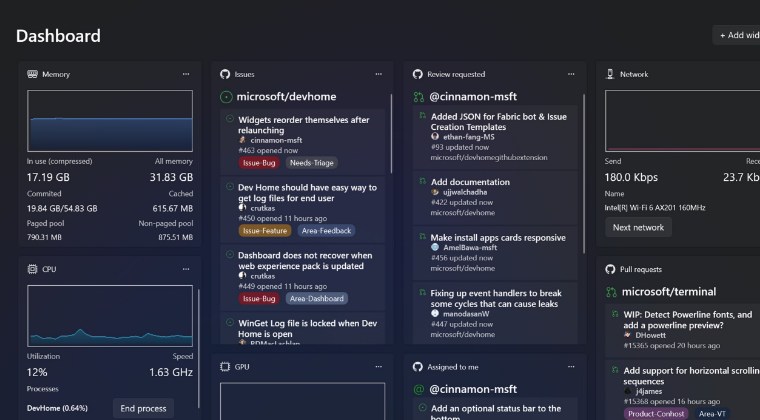
- Запустите Windows Powershell от имени администратора из меню «Пуск».
- Затем введите приведенную ниже команду, чтобы установить приложение Dev на свой компьютер.winget install –id Microsoft.DevHome -e
- Теперь вызовите виджеты через Windows + W и нажмите значок плюса.
- Затем нажмите «плюс» рядом с «Память», «ЦП» и «ГП», чтобы добавить эти виджеты.
Это были шаги по добавлению виджетов графического процессора памяти и процессора на ваш ПК с Windows 11. Если у вас есть какие-либо вопросы относительно вышеупомянутых шагов, сообщите нам об этом в комментариях. Мы вернемся к вам с решением в ближайшее время.
Программы для Windows, мобильные приложения, игры - ВСЁ БЕСПЛАТНО, в нашем закрытом телеграмм канале - Подписывайтесь:)

![Прошивка стоковой прошивки на OnePlus 10R через Fastboot [Unbrick Guide]](https://vgev.ru/wp-content/uploads/2022/09/flash-stock-firmware-on-oneplus-10r.jpg)


![Mac Ventura автоматически выходит из системы после бездействия [How to Fix]](https://vgev.ru/wp-content/uploads/2023/01/mac-ventura-logging-out-automatically-after-inactivity.jpg)

